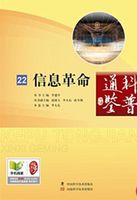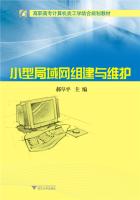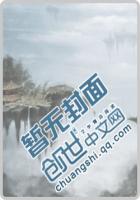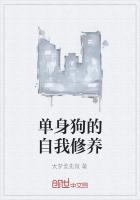例如,我们想把图5‐38中最.销的品牌“多普达”放到“OPPO”的前面,可以先单击“多普达”所在的单元格(即D4),然后将鼠标指针指向D4的左、右或下边线,当鼠标指针变成四向箭头时,按下鼠标左键将“多普达”拖到“OPPO”所在单元格并释放鼠标,调整后的结果。
3.修改数据透视表的数据汇总方式和显示方式
在默认情况下,数据透视表采用SUM 函数对其中的数值项进行汇总,用COUNT 函数对文本类型字段项进行计数。
但有时SUM 和COUNT 函数并不能满足透视需要,如平均值、百分比、最大值之类的计算。实际上,Excel提供了很多汇总方式,在数据透视表中可以使用这些函数。操作方法是:双击数据透视表中的数据字段,系统会弹出“数据透视表字段”对话框,在对话框中从“汇总方式”中选择需要的函数。
默认情况下,数据透视表中的数据是以数值方式显示,也可以根据需要将它修改为其他的数据显示形式,如显示为小数、百分数或其他需要的形式。操作方法是:单击话框中的“选项”按钮,显示的对话框,然后从数据显示方式下拉列表框中选择合适的显示方式即可,例如把数据显示方式设为“占总和的百分比”。
4.修改数据透视表的格式
数据透视表的格式可以修改,像格式化工作表一样,将数据透视表的格式设置成各种需要的样式。用户可以使用“自动套用格式”命令将Excel内置的数据透视表格式应用于选中的数据透视表,对于数据区域的数字格式,可以根据需要进行修改。
自动套用数据透视表格式时,首先选定数据透视表,然后单击“数据透视表”工具栏中的“设置报告格式”按钮,打开的“自动套用格式”对话框。在对话框中选择要应用的格式即可。
数据透视表应用“自动套用格式”对话框中的表10后,显示的。
对于数据区域的数字格式,“数据透视表字段”对话框单击“数字”按钮,打开“单元格格式”对话框进行设置。
如数据源数据发生了变化,单击“数据透视表”工具栏的“更新数据”按钮即可。
5.5.4制作数据透视图
前面我们通过数据透视表完成了任务4,在这一节中我们可以将数据透视表的结果以更生动、形象的图表方式表示。
数据透视图表是利用数据透视的结果制作的图表,数据透视图总是与数据透视表相关联的。如果更改了数据透视表中某个字段的位置,则透视图中与之相对应的字段位置也会改变。数据透视表中的行字段对应于数据透视图中的分类字段,而列字段则对应于数据透视图中的系列字段。数据透视表中的页字段和数据字段分别对应于数据透视图中的页字段和数据字段。
数据透视图的创建有两种方法。
(1)在“数据透视表和数据透视图向导”的第1步中将所需创建的报表类型选为“数据透视图(及数据透视表)”,这样就会同时创建数据透视表和数据透视图,其他步骤与创建数据透视表相同,在设置完数据透视表的布局后,在生成数据透视表的同时,也会生成相应的数据透视图。
(2)如果已经单独创建了数据透视表,那么只要单击常用工具栏中的“图表向导”或“数据透视表”工具栏中的“图表向导”按钮,系统会自动插入一个新的数据透视图。
两种方法都可以很方便地生成一个数据透视图,此处我们对的数据透视表建立一个相应的数据透视图。从数据透视图中我们更容易看出手机的销量是最高的,其中最畅销的品牌是多普达。
数据透视图生成之后,为了与数据透视表对应,最好给它取个有意义的名字,此处我们将它命名为分类统计图表。
在数据透视图生成之后,我们可以修改数据透视图的布局、隐藏或显示数据项、汇总方式和数据显示方式等。对数据透视图的操作会对数据透视表做出相应的修改。
上一节中我们使用“自动套用格式”去修改数据透视表的格式,而数据透视图则可以修改它的图表类型和图表选项。
(1)修改图表类型:单击“图表”菜单的“图表类型”菜单项,打开“图表类型”对话框,在对话框中可以设置数据透视图的图表类型。图表类型包括标准类型和自定义类型,选中一种图表类型后可以按住“按住不放可查看示例”来预览数据透视图的显示效果。
(2)修改图表选项:单击“图表”菜单的“图表选项”菜单项,打开“图表选项”对话框,在对话框中可以设置数据透视图表的各种选项。
5.6数据导入与导出
5.6.1导入Web数据
在进行数据管理与分析的过程中,有时需要将网页中的数据导入到Excel工作表中。
例如店主小张可能需要获取最新的手机报价,然后据此调整店铺的手机卖价。Excel提供了导入Web页数据的功能,其操作步骤如下。
步骤1:首先连接上Internet网络,保证可以访问Internet上的Web网站。
步骤2:选择“数据”→“导入外部数据”→“新建Web查询”菜单项,打开“新建Web查询”对话框。
步骤3:“地址”文本框中输入要导入数据的Web页的网络地址,然后单击“转到”按钮,系统会显示完整的Web页。图5‐52中显示的是太平洋电脑网的手机频道信息。
步骤4:单击Web页数据区域中要导入数据前的按钮,它会变成。
步骤5:单击“导入”按钮,系统会弹出设置数据放置位置的对话框。
步骤6:设置了数据的放置位置后,单击“确定”按钮,系统就会将选定的数据导入到工作表中。
当导入数据后,系统还会显示的工具条,单击按钮,系统就会自动用Web数据更新工作表中导入的数据。
5.6.2文本文件的导入与导出
文本文件是计算机中一种通用格式的数据文件,大多数软件系统都可直接操作文本文件,如Office软件中的Word、Excel、Access、PowerPoint 等以及数据库软件中的Oracle、SQLServer 等。很多时候为了提高工作效率,我们会考虑很多软件兼顾着用。比如为了更快速有效地算出一些数据,我们将文本文件的数据导入到Excel中进行计算。
与Excel交换数据的文本文件通常是带分隔符的文本文件(.txt),一般用制表符分隔文本的每个字段,也可以使用逗号分隔文本的每个字段。
1.导入文本文件到Excel工作表中
导入文本文件有两种方法,可以通过打开文本文件的方式来导入,也可以通过导入外部数据的方式来导入。我们以导入一个存放客户资料的文本文件为例,介绍导入文本文件的操作过程。
(1)通过打开文本文件来导入。
步骤1:启动Excel,选择“文件”→“打开”菜单项,系统弹出“打开”对话框。
步骤2:在“打开”对话框中,从“文件类型”下拉列表中选择“文本文件”,在文件名中输入“客户资料.txt”,然后单击“打开”按钮。Excel将启动“文本导入向导”,打开向导的第1步对话框。
步骤3:向导的第1步主要是设置文本文件中各列数据之间的间隔符,这与导入的文件相关。在本例中,我们选择“分隔符号”,并在导入起始行中输入1,即要把标题行导入到Excel工作表中,如不要标题行,可将导入起始行改为2,然后单击“下一步”按钮,进入向导的第2步对话框。
步骤4:向导的第2步主要是设置用作分隔文本数据列的具体符号。本例中我们选择键,然后单击“下一步”按钮,打开向导的第3步对话框。
步骤5:向导的第3步主要是设置每列的数据类型。本例中,我们将“固定电话”、“手机”、“邮编”这3列全部设置成文本。最后单击“完成”按钮,系统就会将该文本文件导入到Excel中。
(2)以导入外部数据的方式导入。
步骤1:单击要用来放置文本文件数据的单元格。
步骤2:选择“数据”→“导入外部数据”→“导入数据”菜单项,系统会弹出“选取数据源”对话框。
步骤3:在“选取数据源”对话框中,从“文件类型”下拉列表中选择“文本文件”,在文件名中输入“客户资料.txt”,然后单击“打开”按钮。Excel将启动“文本导入向导”“文本导入向导”的操作步骤与第1种方法基本相同,不再赘述。
步骤4:完成“文本导入向导”的第3步后,单击“完成”按钮,系统将打开“导入数据”对话框,在此对话框中输入导入数据的放置位置,本例中为“A31”,单击“确定”即可将数据导入到指定的位置。
2.导出到文本文件
Excel工作表中的数据可以直接保存为文本文件。方法是:使用“文件”→“另存为”菜单项将Excel工作表转换为文本文件。
这里值得提醒的是,在保存时,应注意在“保存类型”框中选择文本文件(制表符分隔)格式。在保存的时候,它会出现一个提示对话框,提醒您工作表可能包含文本文件格式不支持的功能,单击确定即可。
5.6.3外部数据库的导入
对Excel而言,外部数据库是指用Excel之外的数据库工具如Microsoft Access、Dbase、SQLServer 等工具所建立的数据库。通过使用查询向导可以很方便地将外部数据库中的数据导入Excel中。
下面以导入Microsoft Access 数据库为例,将客户资料.mdb 数据库中的客户数据导入到Excel中,该数据库中有一个客户资料表。操作步骤如下:
步骤1:启动Excel,选择“数据”→“导入外部数据”→“新建数据库查询”菜单项,系统显示的“选择数据源”对话框。
步骤2:在“选择数据源”对话框中选中需要访问的数据源,本例中,我们选择“MS AccessDatabase*”(或选择“<;新数据源>;”创建一个新的数据源),然后单击“确定”按钮。系统弹出“选择数据库”对话框。
步骤3:在“选择数据库”对话框中选择“客户资料.mdb”文件,然后单击“确定”按钮,系统会弹出“查询向导‐选择列”对话框。
步骤4:在“查询向导‐选择列”对话框中,选中左边列表框中的客户资料,单击“>”按钮把客户资料表的所有列移到右边“查询结果中的列”列表框中,如果发现有些字段不需要,可以先单击该字段,然后单击“<”按钮就可以把它移到左边列表框中,如果所有字段都不需要,则可以单击“<<”按钮。
步骤5:选择需要导入的数据表和字段之后,单击“下一步”按钮,系统弹出“查询向导-筛选数据”对话框。
步骤6:可在该对话框中设置筛选的列和筛选条件,一般情况下,不必设置外部数据的筛选条件,可以导入到Excel之后再筛选。单击“下一步”按钮,系统会弹出“查询向导-排序顺序”,一般也不需要排序,因此,直接点击“下一步”按钮进入查询向导的最后一步。
步骤7:在对话框中,可以指定对查询结果的处理方式,选择其中的项“将数据返回Microsoft OfficeExcel”,系统会弹出的“导入数据”对话框。
步骤8:在“导入数据”对话框中设置数据的放置位置后,系统将会从外部数据库查询到的数据返回到Excel工作表中。
5.7习题
以书中的例子,解答下列问题。
1.以“支付方式”为主要关键字,分别按升序和“支付宝、工行汇款、招行汇款”的自定义次序对“销售清单”进行排序。
2.从“销售清单”中分别筛选出商品“S900”的销售记录和姓“张”的客户购买记录。
3.分析销售统计表,找出利润金额低于平均利润金额的商品。
4.对“销售清单”进行分类汇总,统计出以下数据。
(1)各类别商品的销售次数。
(2)每种支付方式的支付次数。
(3)每种支付方式的销售数量。
(4)各类别商品每种支付方式的支付次数。
5.使用数据透视表和数据透视图,以类别作为页字段,求出各品牌的销售总金额和利润总金额。